iPhone Live Photos aktivieren, erstellen & finden
340.535 Aufrufe • Lesezeit: 3 Minuten
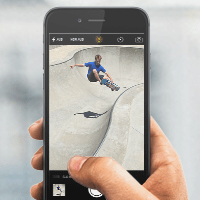 Die Live Photos-Funktion, welche ihr ab dem iPhone 6s nutzen könnt, ermöglicht es 1,5 Sekunden des Geschehens vor und nach dem eigentlichen Foto aufzunehmen. Das Resultat ist ein 3-sekündiger Clip, der abgespielt wird, sobald ihr fester auf das Foto drückt – vorausgesetzt ihr habt 3D Touch aktiviert. Das Live Photos-Feature ist vielen iPhone-Nutzern nicht geläufig, deshalb zeigen wir euch, wie ihr Live Photos aktiveren könnt. Zudem zeigen wir euch, wie ihr die besten Live Photos erstellt und wo ihr diese auf dem iPhone findet.
Die Live Photos-Funktion, welche ihr ab dem iPhone 6s nutzen könnt, ermöglicht es 1,5 Sekunden des Geschehens vor und nach dem eigentlichen Foto aufzunehmen. Das Resultat ist ein 3-sekündiger Clip, der abgespielt wird, sobald ihr fester auf das Foto drückt – vorausgesetzt ihr habt 3D Touch aktiviert. Das Live Photos-Feature ist vielen iPhone-Nutzern nicht geläufig, deshalb zeigen wir euch, wie ihr Live Photos aktiveren könnt. Zudem zeigen wir euch, wie ihr die besten Live Photos erstellt und wo ihr diese auf dem iPhone findet.
Inhaltsverzeichnis
iPhone Live Photo-Funktion aktivieren
- Öffnet zunächst die Kamera App
- Tippt auf das kleine graue Kreis-Symbol
- Das Kreis-Symbol färbt sich anschließend gelb und signalisiert somit, das die Live Fotos nun aktiviert sind
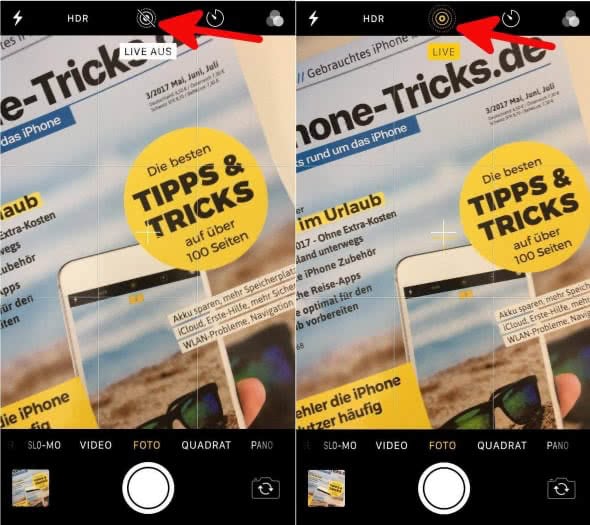
Tipp: Wusstet ihr, dass ihr die iPhone-Kamera direkt im Sperrbildschirm aktivieren könnt?
iPhone Live Fotos erstellen
Live Photos sind bisher nur mit dem iPhone 6s (oder neuer) möglich. Dabei könnt ihr sowohl die Rück- als auch die Frontkamera eures iPhones benutzen.
Wie eingangs erwähnt, werden bei einem Live Foto 1,5 Sekunden vor und nach dem Foto erfasst, d.h. es wird zusätzlich zum Foto eine kleine 3-sekündige Videosequenz aufgenommen. Da die Aufnahme also bereits läuft, bevor man das Foto macht, ist es wichtig:
- das Foto-Objekt erst dann abzuknipsen, wenn man es im Fokus hat. Andernfalls bestehen die ersten 1,5 Sekunden des Live Fotos aus dem Versuch das Objekt bzw. die Person oder Personen vernünftig zu erfassen.
- das iPhone nicht unmittelbar nach dem Foto gen Boden zu richten, da auch nach dem Foto noch 1,5 Sekunden an Videomaterial aufgenommen werden.
Auch solltet ihr darauf achten nicht laut zu rufen während ihr z. B. eine Gruppe von Leuten in Position bringt, da auch Töne mitaufgenommen werden. Andernfalls ruiniert ihr schnell das Live Photo mit lautem Gerede.
Für gute Live Fotos vermeidet ihr am besten gedimmtes Licht. Achtet darauf, dass nicht zu viel Betrieb um das eigentliche Foto-Objekt herum herrscht, um die Aufmerksamkeit nicht auf Unwesentliches zu lenken. Eine ruhige Umgebung sorgt zudem dafür, dass euer Foto nicht mit einer unangenehmen Geräuschkulisse daherkommt.
iPhone Live Fotos finden
Um das soeben erstellte Live Foto anzuschauen, tippt ihr entweder auf das Thumbnail in der unteren linken Ecke der geöffneten Kamera-App oder öffnet es in der Fotos-App. Drückt feste auf das Foto, um das Live Photo abzuspielen.
Unter der Zwischenüberschrift Medienarten in der „Alben“-Ansicht findet ihr den Menüpunkt „Live Photos“, wo sämtliche Live Fotos gesammelt werden. Ein Live Foto in euren Aufnahmen erkennt ihr auch an dem entsprechenden Eintrag oben links im Foto.
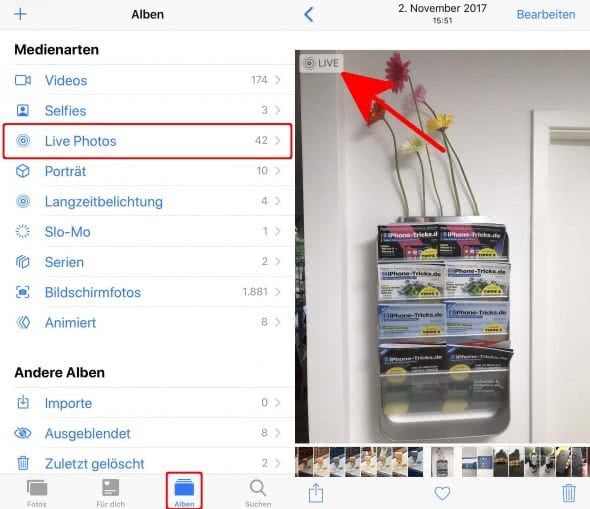
Live Photos könnt ihr euch übrigens auch auf älteren iPhone-Modellen anschauen. Tippt dafür einfach auf das jeweilige Live Photo und haltet es eine Weile gedrückt.
Falls ihr ein bereits erstelltes Live Photo in ein normales Foto umwandeln wollt, weil ihr dieses lieber als dateimäßig kleineres JPEG verschicken möchtet, schaut euch unsere Anleitung Live-Fotos in normale Fotos umwandeln an. Auch könnt ihr Live Photos für euren Sperrbildschirm verwenden. Wie das geht, zeigen wir euch in unserer Anleitung Live Photo als animierten Sperrbildschim verwenden.